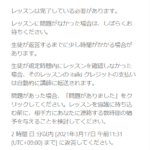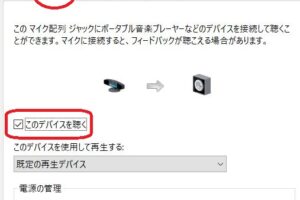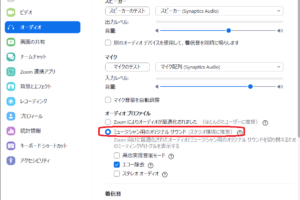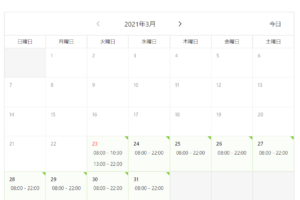目次をご覧になりたい方はクリックしてください→
「italki」「calendar」「google」「連携」
連携のしかたを書きますが、連携しないことも多々あるので、ちょくせつitalkiカレンダーを確認することを強くオススメします。
連携のしかた
italkiのページで
講師のページで「カレンダー」を開きます。
右下に「ICALENDAR FEED を入手」があるのでクリック。
ここでは日本語表示にしています。
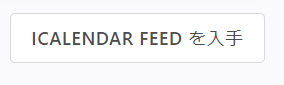
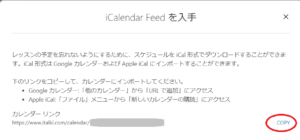
このようなダイアログボックスが開くので右下の「COPY」をクリック。
google calendarで
google calendarを開きます。
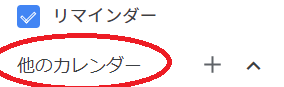
左のメニューバーの「他のカレンダー」の「+」をクリック。
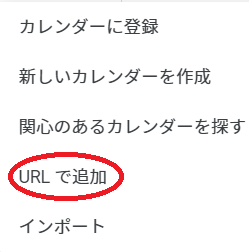
「URLで追加」をクリック。
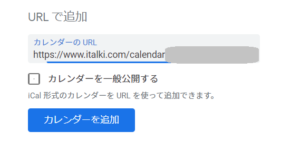
カレンダーのURLのところに「ctrl+V」でリンクを貼りつけます。
「カレンダーを追加」をクリックで完了!
italkiのページで「COPY」をクリックしたときに、クリップボードにコピーされているので、ここまでの作業のあいだにほかのコピー、切り取りなどしなければそのまま貼りつけられます。
これだけでOKのはずなんですが
PCでは2時間くらいタイムラグがある
まず、google calendarにもどってみても反映されていないし、F5をしつこく押してリフレッシュしても出てきません💦
スマホはわりとすぐ反映される、と思いきや
この記事を書いたときはスマホはすぐ反映されたんですが、これがまったく反応しなかったり、表示されていた予定が2~3日後に消えることもあります!
連携しないこともあるので注意!
同時に4つのレッスンをカレンダーに入れたのに、3つしか反映されていなかったりします。
いちど表示された予定がかってに消えることもある!
これがいちばん困りますね。
予定が反映されたので安心していたら2~3日後に消えていることがあります。
しかも、すべてではなくて一部だったりするとなお始末が悪い。
ぜんぶ消えていれば気がつくけど、1人、2人だけ消えてると気がつかない。
なので、おじさんは手動で入れてます。


もう1つのやりかた
メールから
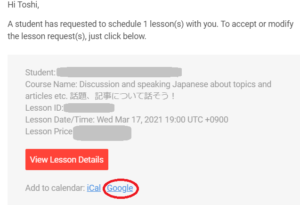
新しいリクエストがはいるとitalkiからメールが来ます。
右下に「Google」というボタンがあるのでクリックするとこれだけでgoogle calendarに表示されます。
こちらのほうがわりとすぐに反映されますが100%ではないのでやはり自分で確認しましょう!
また、承諾しなくても予定がはいってしまうので、まだ受けるかどうか決めていないときは、決めてから押しましょう。
あとでメールを探すのも大変なのでとりあえずクリックして承諾しないなら削除するのもいいかもしれません。
preply
こちらのカレンダーもgoogle calendarと連携できます。
するとitalkiの予定もgoogle経由で、google calendarの予定として表示されます。
ただし、予定が表示されるだけで予約可能にはなっていると思うので、自分でその時間を「休み」の設定にする必要があります。
むすび
補助的にはつかえるけど、最終確認はitalki, preplyそれぞれの専用ページのカレンダーで確認しましょう!


わたしは日本語教師をしています
プロフィール・レッスン予約はこちら。
表示名はToshiです。
https://www.italki.com/teacher/8455009/japanese